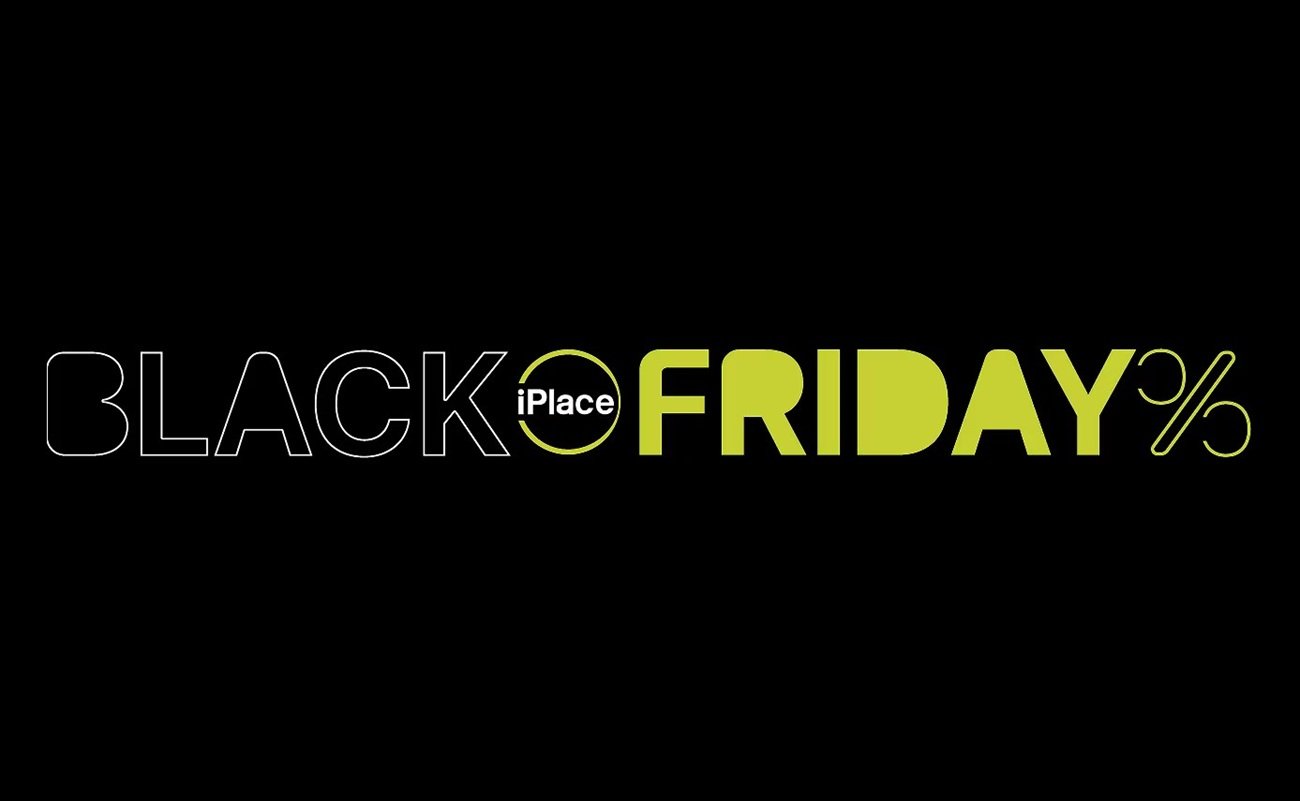A tela do iPhone oferece um desempenho gráfico fantástico, perfeito para qualquer experiência de visualização. Mas, algumas vezes, pode ser mais confortável exibir o conteúdo do seu dispositivo numa tela maior, certo?! Especialmente quando a ideia é mostrar imagens e vídeos a outras pessoas – ou assistir a séries e filmes via streaming. Aliás, também dá para disputar seus jogos preferidos da App Store confortavelmente – mesmo sem uma Apple TV conectada ao televisor. Para tanto, basta espelhar a tela do iPhone ou iPad por meio do AirPlay. Então, a seguir, veja como ativar o recurso em seus dispositivos Apple!
Como espelhar a tela do iPhone ou iPad numa TV
- Primeiro, conecte o iPhone ou iPad à mesma rede wi-fi da Apple TV ou smart TV. Mas se lembre de que os aparelhos devem ser compatíveis com AirPlay ou Mac.
- Em seguida, abra a Central de Controle e:
- No iPhone X ou posterior (ou iPad com iPadOS 13 ou posterior): deslize a tela para baixo, a partir do canto superior direito;
- No iPhone 8 e anteriores: deslize o dedo da borda inferior para cima em qualquer tela;
- A seguir, toque em “Espelhar a Tela”;
- Depois, selecione a Apple TV ou Smart TV compatível com AirPlay na lista;
- Se um código de acesso do AirPlay for exibido na tela da TV, insira-o no dispositivo iOS ou iPadOS.
Para interromper o espelhamento da tela do dispositivo iOS ou iPadOS, abra a Central de Controle. Em seguida, toque em Espelhar a Tela > Parar Espelhamento. Ou, se preferir, pressione o botão Menu no Apple TV Remote.
Reproduzindo vídeos do dispositivo móvel na TV
Além de espelhar a tela de seus dispositivos Apple na TV, é possível reproduzir vídeos de maneira direta. Para isso, conecte seus aparelhos à mesma rede wi-fi da Apple TV ou smart TV compatível com AirPlay. Em seguida, encontre o vídeo que deseja reproduzir. Depois, toque em AirPlay. Em alguns apps de terceiros, pode ser necessário primeiro tocar em outro ícone. Já no app Fotos, toque em Compartilhar e em AirPlay. Então selecione a Apple TV ou smart TV compatível com AirPlay. Para interromper a reprodução, toque em AirPlay no app que você está usando para a transmissão e no iPhone ou iPad da lista. Se não conseguir usar o AirPlay com um app de vídeo, consulte a App Store na Apple TV. Afinal, nem todos são compatíveis com o AirPlay.
Viu como o iPhone e o iPad são versáteis? Então, seja para iniciar sua experiência no mundo Apple ou fazer aquele upgrade em seus dispositivos, inspire-se com a iPlace!